Keine Anzeige, wenn eine externe Festplatte an einen Windows-PC angeschlossen ist
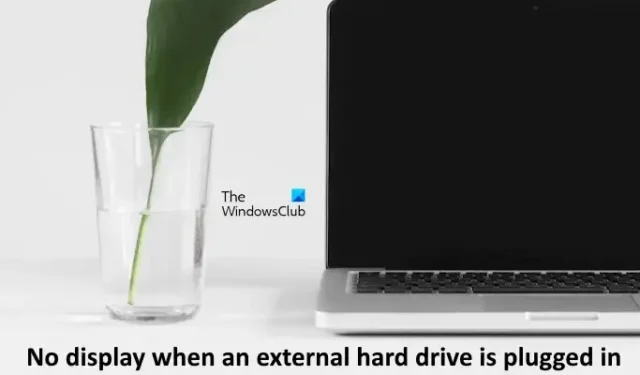
Nach dem Anschließen der Festplatte wurde bei manchen Benutzern das Display des Computers schwarz. Einige Benutzer berichteten, dass das Problem auftrat, wenn sie ihre Festplatte während des Bootvorgangs angeschlossen ließen. Wenn bei Ihnen das Problem „Keine Anzeige, wenn eine externe Festplatte angeschlossen ist “ auftritt, helfen Ihnen die in diesem Artikel bereitgestellten Lösungen.
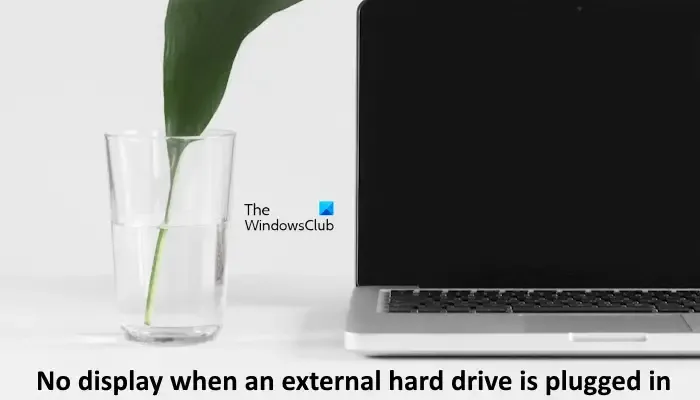
Behebung: Keine Anzeige, wenn eine externe Festplatte an einen Windows-PC angeschlossen ist
Verwenden Sie die folgenden Vorschläge, wenn beim Anschließen einer externen Festplatte das Problem „Keine Anzeige“ auftritt. Bevor Sie fortfahren, versuchen Sie es mit einem anderen USB-Anschluss und sehen Sie, was passiert. Versuchen Sie außerdem, den Anzeigetreiber neu zu starten. Drücken Sie die Tasten Win + Strg + Umschalt + B, um den Grafikkartentreiber neu zu starten. Wenn diese Korrekturen nicht funktionieren, beheben Sie das Problem weiter, indem Sie die folgenden Vorschläge befolgen:
- Installieren Sie den Universal Serial Bus Controller-Treiber neu
- Überprüfen der Startreihenfolge
- Aktualisieren Sie den Chipsatztreiber
- Aktualisieren oder installieren Sie den Grafikkartentreiber neu
- Stellen Sie Ihr System wieder her
- Möglicherweise liegt ein Fehler auf Ihrer Festplatte vor.
Nachfolgend habe ich alle diese Korrekturen ausführlich erläutert.
1] Installieren Sie den Universal Serial Bus Controller-Treiber neu
Das Problem kann mit dem USB-Host-Controller-Treiber zusammenhängen. Ich schlage vor, dass Sie den USB-Host-Controller-Treiber neu installieren. Die folgenden Schritte führen Sie dabei an. Bevor Sie fortfahren, empfehle ich Ihnen, einen Systemwiederherstellungspunkt zu erstellen.
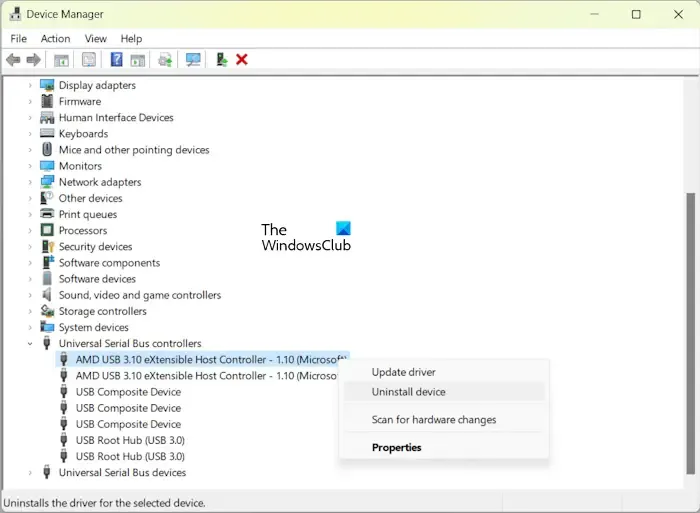
- Öffnen Sie den Geräte-Manager.
- Erweitern Sie den Zweig „Universal Serial Bus-Controller“ .
- Klicken Sie mit der rechten Maustaste auf den USB-Host-Controller- Treiber und wählen Sie Gerät deinstallieren .
- Starten Sie Ihren Computer neu oder führen Sie eine Suche nach Hardwareänderungen durch.
2] Überprüfen Sie die Startreihenfolge
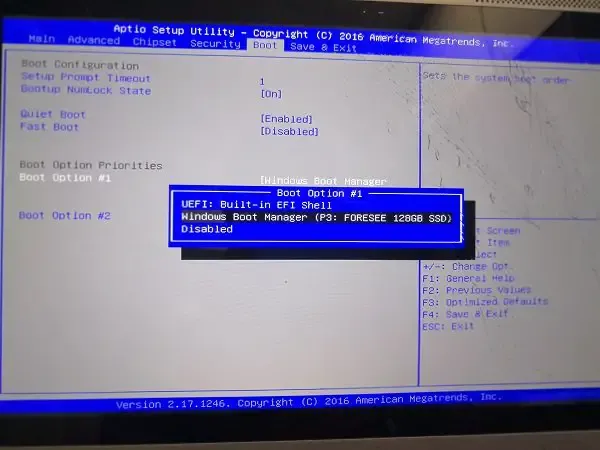
Wenn Ihr Computer sich weigert zu booten und einen schwarzen Bildschirm anzeigt, wenn die externe Festplatte angeschlossen ist, versucht Ihr Computer möglicherweise, von der Festplatte zu booten. Um dieses Problem zu beheben, überprüfen Sie die Bootreihenfolge und korrigieren Sie sie entsprechend.
3] Aktualisieren Sie den Chipsatztreiber
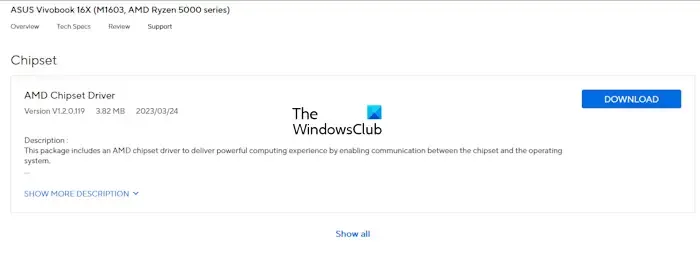
Ein veralteter Chipsatztreiber kann ebenfalls die Ursache dieses Problems sein. Aktualisieren Sie den Chipsatztreiber und prüfen Sie, ob das hilft. Sie können die neueste Version des Chipsatztreibers für Ihren Computer von der offiziellen Website des Herstellers Ihres Computers herunterladen.
Darüber hinaus können Sie auch versuchen, das BIOS zurückzusetzen und zu aktualisieren.
4] Aktualisieren oder installieren Sie den Grafikkartentreiber neu
Aktualisieren oder installieren Sie Ihren Grafikkartentreiber neu, da das Problem möglicherweise auch daran liegt. Sie können die neueste Version von der offiziellen Website Ihres Computerherstellers herunterladen. Führen Sie nach dem Herunterladen des Treibers die Installationsdatei aus, um die neueste Version zu installieren.
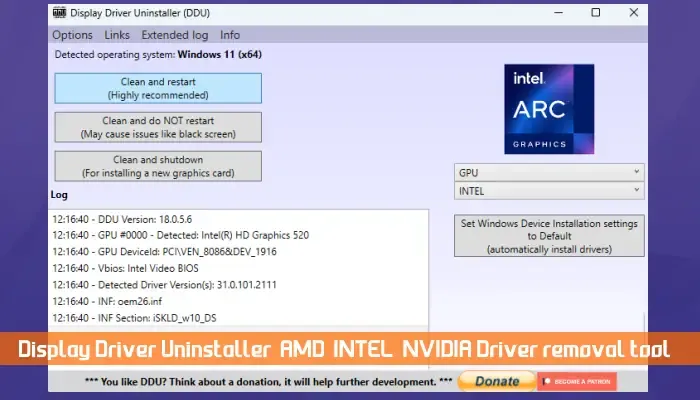
Wenn dies nicht funktioniert, führen Sie eine Neuinstallation des Grafikkartentreibers durch. Sie können das Dienstprogramm DDU (Display Driver Uninstaller) verwenden, um Ihren Grafikkartentreiber zu bereinigen und zu installieren.
6] Stellen Sie Ihr System wieder her
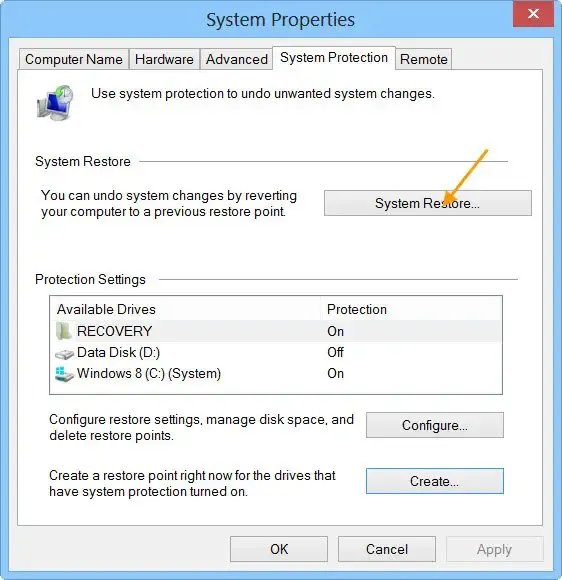
Wenn Ihr System zuvor einwandfrei funktioniert hat und der Fehler erst vor Kurzem aufgetreten ist, können Sie es mithilfe des integrierten Systemswiederherstellungstools in den vorherigen Betriebszustand zurückversetzen. Stellen Sie dazu Ihr System wieder her und verwenden Sie den Wiederherstellungspunkt, der vor dem Datum erstellt wurde, nach dem das Problem aufgetreten ist.
6] Ihre Festplatte ist möglicherweise defekt

Wenn das Problem weiterhin besteht, ist Ihre Festplatte möglicherweise defekt. Überprüfen Sie den Zustand der Festplatte. Hören Sie ein Klickgeräusch von der Festplatte? Wenn ja, ist dies eines der Symptome einer defekten Festplatte. Schließen Sie Ihre Festplatte an einen anderen Computer an und sehen Sie, was passiert. Wenn das Problem auf einem anderen Computer nicht weiterhin besteht, liegt das Problem möglicherweise am Netzteil Ihres Computers. Aus Sicherheitsgründen sollten Sie Ihre Daten von Ihrer Festplatte sichern.
Wenn das alles nicht hilft, wenden Sie sich für weitere Unterstützung an einen professionellen Computerreparaturtechniker.
Das ist alles. Ich hoffe, das hilft.
Wie repariert man eine externe Festplatte, die nicht angezeigt wird?
Wenn Ihr Windows-Computer die externe Festplatte nicht erkennt, versuchen Sie es mit einem anderen USB-Anschluss. Wenn das nicht funktioniert, schließen Sie die Festplatte an einen anderen Computer an und sehen Sie, was passiert. Das Problem kann auch an den Treibern liegen. Öffnen Sie den Geräte-Manager und installieren Sie den USB-Host-Controller-Treiber neu.
Kann eine Festplatte einen schwarzen Bildschirm verursachen?
Eine Festplatte kann unter Umständen einen schwarzen Bildschirm auf einem Windows-Computer verursachen. Wenn die Festplatte defekt ist, wird beim Anschließen an Ihren Computer möglicherweise ein schwarzer Bildschirm angezeigt. Eine weitere mögliche Ursache ist ein beschädigter Treiber.



Schreibe einen Kommentar